Kako posodobiti gonilnik baterije v sistemu Windows 10 ali 11 – TechCult
Miscellanea / / June 15, 2023
Ali se nenehno spopadate s slabo zmogljivostjo baterije na prenosnem ali tabličnem računalniku? No, rešitev je morda preprostejša, kot si mislite. Gonilniki baterije igrajo ključno vlogo pri upravljanju življenjske dobe in zmogljivosti vaše naprave. V tem članku vas bomo popeljali skozi različne metode za brezplačen prenos in posodobitev gonilnika baterije v sistemu Windows 10 ali 11, da boste lahko kar najbolje izkoristili svojo napravo!

Kazalo
Kako posodobiti gonilnik baterije v sistemu Windows 10 ali 11
Preden nadaljujemo z metodami za posodobitev gonilnika akumulatorja, je pomembno razumeti, kako pomembno je, da so gonilniki posodobljeni. Zastareli gonilniki lahko povzročijo zrušitve sistema, okvare naprave, in zmanjšana zmogljivost
. Da bi se izognili takšnim težavam, sledite spodnjim metodam, ki vam bodo pomagale tudi brezplačno prenesti gonilnik baterije Windows 10 oz 11:1. način: Ročno posodobite gonilnik z uradne spletne strani za podporo
Prva metoda za posodobitev gonilnika baterije je, da to storite ročno na uradnem spletnem mestu za podporo. Ta metoda je najboljša, če poznate proizvajalca vaše naprave in določen model baterije. Sledite korakom:
1. Pojdi na spletno mesto proizvajalca in se pomaknite do Podpora oz Prenosi razdelek.
2. Poiščite posodobitev gonilnika za vašo baterijo. Morda boste morali Iskanje s strani številka modela vaše naprave ali baterije.
3. Prenesite Najnovejša različica gonilnika za vašo baterijo.
4. Ko je prenos končan, dvokliknite preneseno datoteko in sledite navodila na zaslonu za namestitev gonilnika.
Preberite tudi:Kako posodobiti zvočne gonilnike v sistemu Windows 11
2. način: posodobite prek upravitelja naprav Windows
Upravitelj naprav Windows vam omogoča upravljanje strojne opreme in gonilnikov vašega računalnika. Tukaj je opisano, kako prenesete in namestite gonilnike baterije prek upravitelja naprav Windows:
1. Pritisnite Tipka Windows + X in izberite Upravitelj naprav.
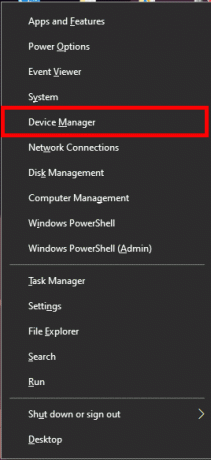
2. Razširite Baterije kategorijo.
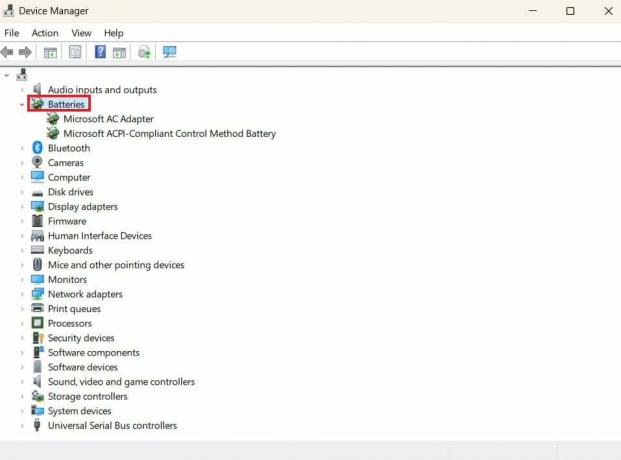
3. Z desno miškino tipko kliknite gonilnik baterije in izberite Posodobite gonilnik.
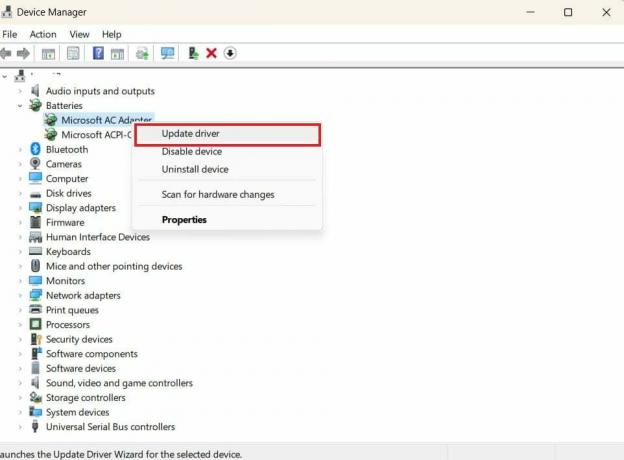
4. Izberite Samodejno poiščite posodobljen gonilnik na naslednjem zaslonu.
5. Nato sledite navodila na zaslonu da dokončate postopek namestitve.
Preberite tudi:Kako posodobiti gonilnike naprav v sistemu Windows 11
3. način: Samodejno posodobite gonilnike baterije s programom Bit Driver Updater
Posodabljanje gonilnika baterije za Windows 10 ali 11 je lahko dolgotrajno, če se izvaja ročno, in zmedeno, še posebej, če niste seznanjeni s tehničnimi vidiki svojega računalniškega sistema. Bit Driver Updater je brezplačno in za uporabo preprosto orodje, ki vam lahko pomaga samodejno posodobiti gonilnik baterije. Tukaj je opisano, kako uporabljati Bit Driver Updater:
Opomba: Ne podpiramo ali odobravamo uporabe orodij tretjih oseb.
1. Prenesite in namestite Bit Driver Updater.
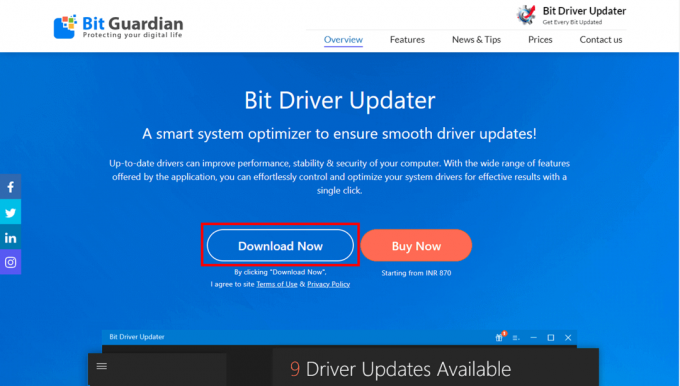
2. Kliknite Skeniraj za pregledovanje računalnika glede zastarelih gonilnikov.
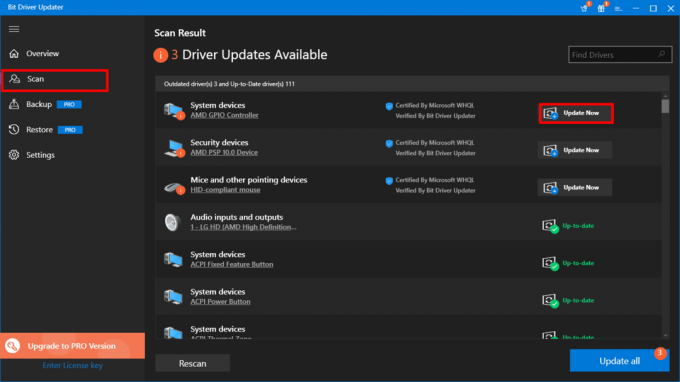
3. Izberite gonilnik baterije s seznama zastarelih gonilnikov.
4. Kliknite Posodobi zdaj za prenos in namestitev najnovejše različice gonilnika baterije.
Upamo, da vam je bil ta članek v pomoč pri vodenju skozi postopek posodabljanje gonilnika baterije v sistemu Windows 10 ali 11. Če imate še vedno težave pri posodabljanju ali imate predloge ali vprašanja, jih lahko delite v spodnjem razdelku za komentarje.
Henry je izkušen tehnični pisec s strastjo do tega, da zapletene tehnološke teme naredi dostopne vsakodnevnim bralcem. Z več kot desetletjem izkušenj v tehnološki industriji je Henry postal zaupanja vreden vir informacij za svoje bralce.



